Adobe Lightroom의 첫 단계는 특히 이미지 Import 및 카탈로그 관리와 관련하여 위협적일 수 있습니다. 그러나 Import는 전체 이미지 편집의 기초입니다. 이 가이드는 카탈로그 설정을 이해하고 Import 프로세스를 가능한 한 간단하고 효과적으로 만드는 데 도움이 됩니다.
가장 중요한 발견 사항
- Lightroom의 Import 프로세스는 이미지를 효율적으로 관리하고 중복을 피하는 것을 가능하게 합니다.
- 컬렉션은 사진을 조직하는 데 도움을 주며, 미리 보기는 개발 프로세스를 개선합니다.
- Import 시 적절한 설정을 선택하면 시간과 효율성을 얻을 수 있습니다.
Lightroom에 이미지 Import하는 단계별 가이드
이미지 Import하기
Lightroom에 이미지를 Import하려면 먼저 사용자 인터페이스의 왼쪽 아래 구역에 있는 "라이브러리"로 이동합니다. 여기에서 "Import" 버튼을 찾을 수 있습니다. 이를 클릭하면 이미지의 출처를 선택할 수 있는 창이 열립니다.
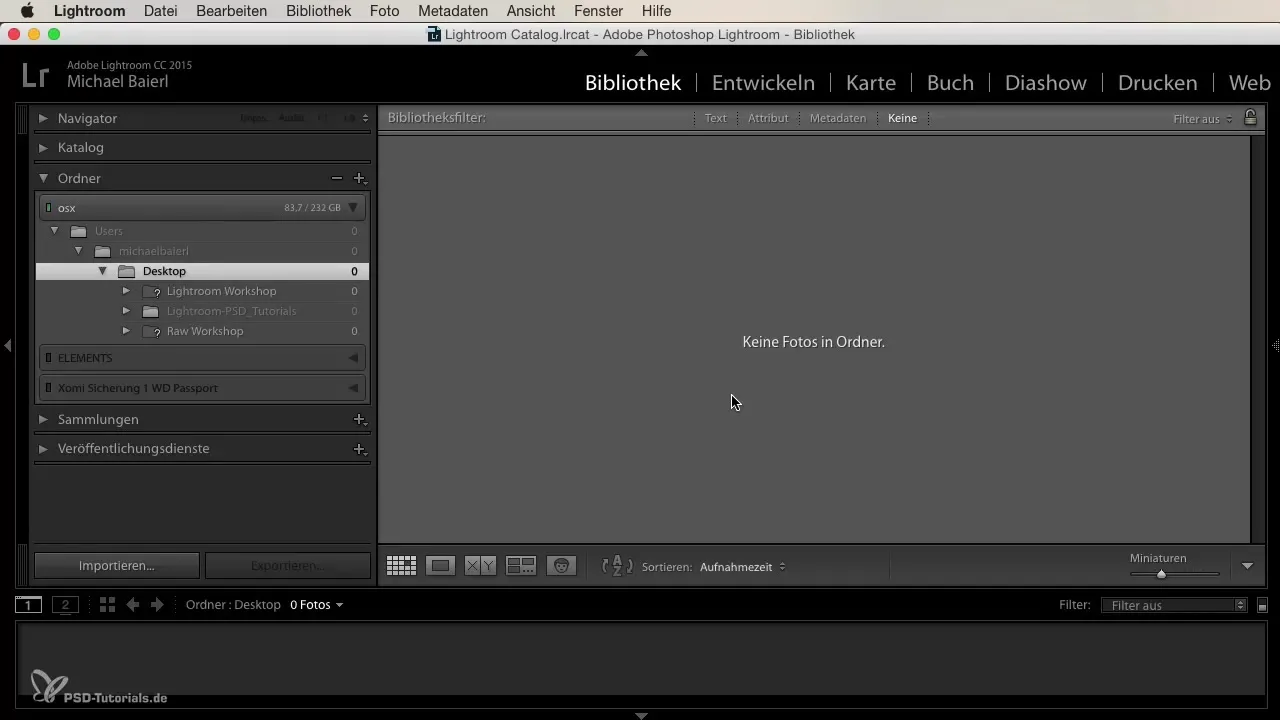
폴더 구조를 탐색하여 이미지가 저장된 특정 폴더로 이동합니다. Import할 모든 이미지를 포함하는 해당 폴더를 선택합니다. 이 과정에서 하위 폴더가 있을 경우 선택할 수 있으며, 모든 하위 폴더가 자동으로 표시되므로 필요에 따라 선택을 수정할 수 있습니다.
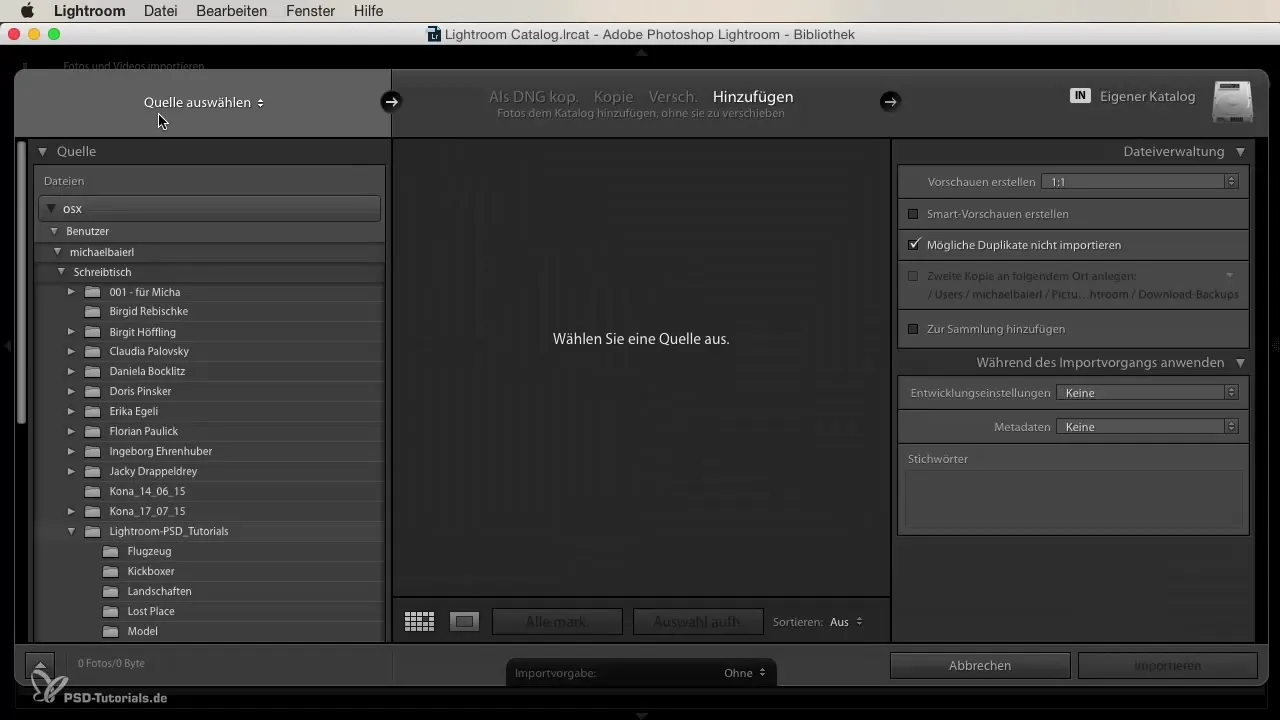
이미지 선택하기
Import 대화 상자에서 모든 이미지를 Import하고 싶지 않은 경우 개별 이미지를 선택 해제할 수 있습니다. 선택된 사진을 해제하려면 "X" 단축키를 사용하고, 다시 추가하려면 "P"를 사용합니다. 여러 이미지를 동시에 선택하려면 Shift 키를 누르고 여러 사진을 연속으로 선택하거나 Command 키(Windows: Ctrl)를 사용하여 개별 이미지를 선택합니다.
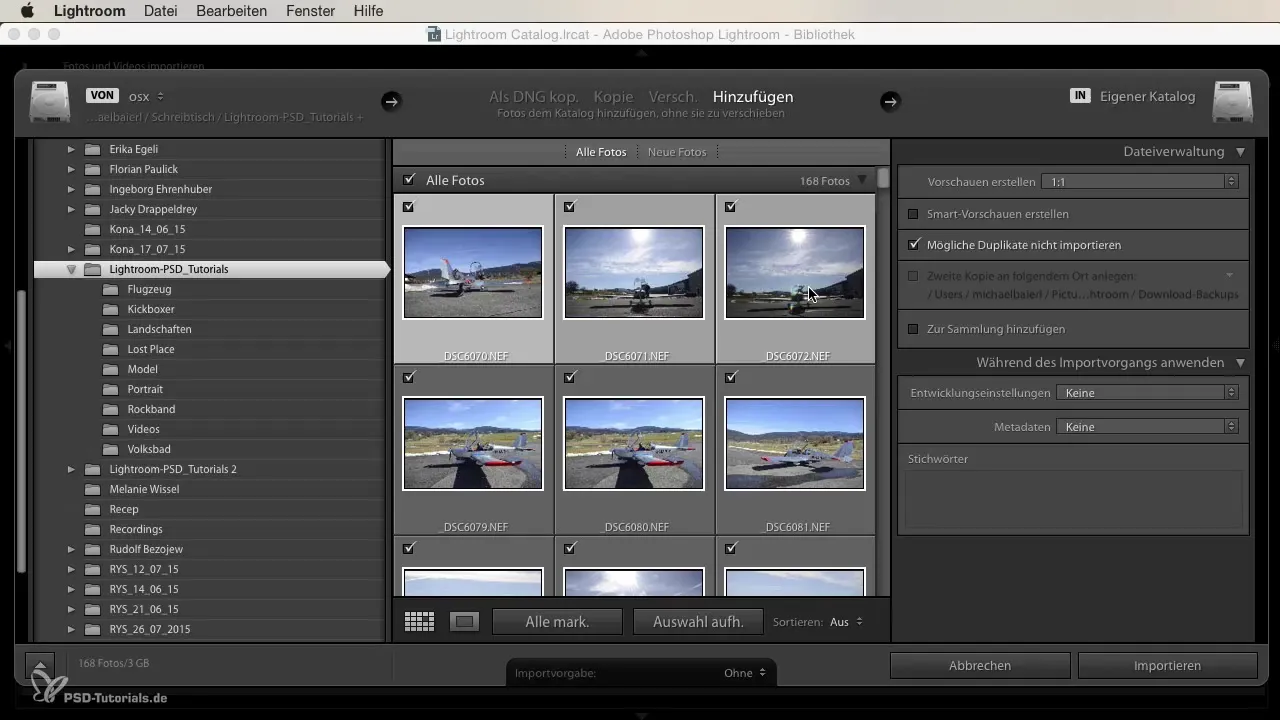
이 기능은 먼저 모든 이미지를 파악하고자 할 때 특히 유용합니다. 보통 첫 Import 시 모든 이미지가 선택되어 있습니다. 모든 것이 필요한지 아니면 생략하고 싶은 것이 있는지 고려해 보세요.
중복 방지
Import 시 가장 중요한 옵션 중 하나는 가능한 중복을 방지할 수 있는 기능입니다. 이미 Lightroom에 이미지가 있고 동일한 이미지를 다시 Import하고자 하는 경우, Lightroom은 이미 Import된 이미지가 중복되지 않도록 보장합니다. 이 기능은 기본적으로 활성화되어 있어 데이터 혼란을 방지합니다.
컬렉션 활용하기
이미지를 체계적으로 조직하기 위해 컬렉션에 추가할 수 있습니다. 컬렉션은 이미지를 특정 주제나 프로젝트에 할당하는 훌륭한 방법입니다. Import 대화 상자에서 "컬렉션"을 클릭하고 "컬렉션에 추가"를 선택합니다. 이곳에서 새로운 컬렉션을 생성하고 개별 이름을 부여할 수 있습니다. 이렇게 하면 작업을 보다 쉽게 관리할 수 있습니다.
미리 보기 생성하기
또 다른 중요한 점은 미리 보기를 생성하는 것입니다. 기본적으로 이들은 보통 "최소"로 설정되어 있지만, "1:1"로 설정하는 것이 좋습니다. 이렇게 하면 Lightroom이 Import할 때 이미지의 고해상도 미리 보기를 제공하여 나중에 편집과 개발을 훨씬 쉽게 만듭니다.
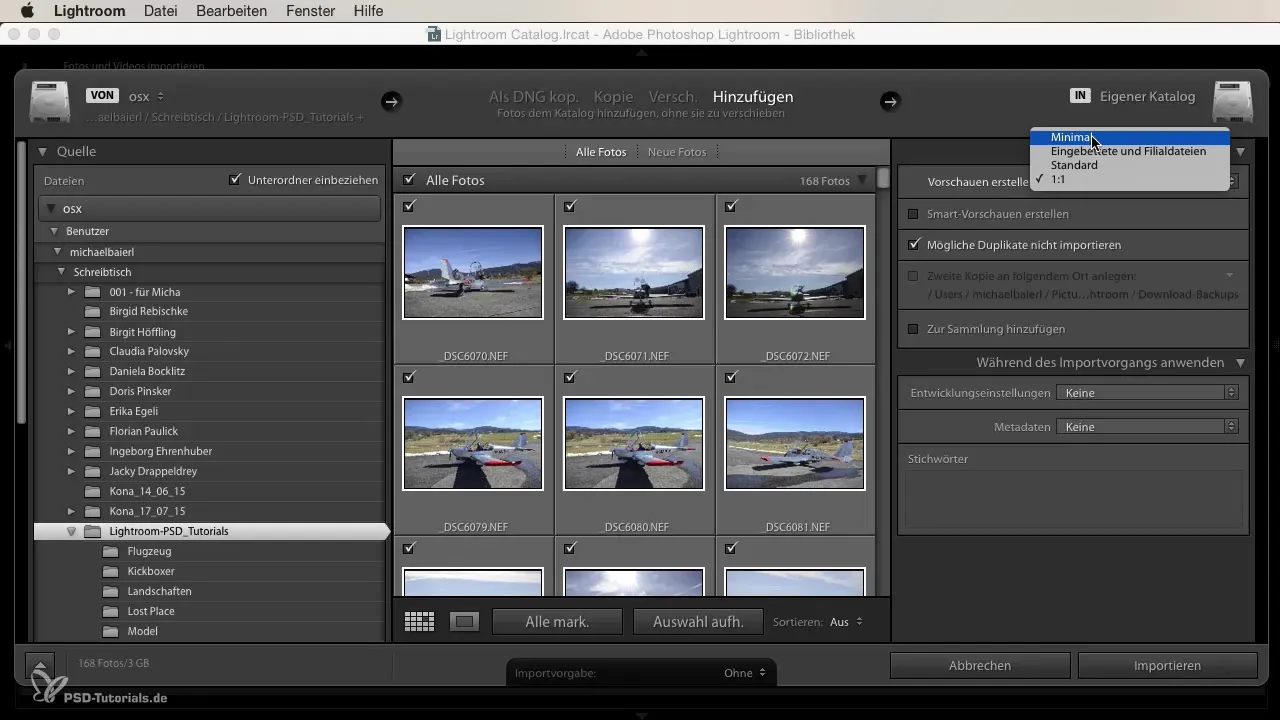
“최소”를 선택하면 미리 보기가 더 빨리 생성되지만, 나중에 편집할 때 Lightroom이 이미지를 다시 로드하는 데 더 오랜 시간이 걸릴 수 있어 효율성이 저하될 수 있습니다.
정렬 옵션
Import 후에는 촬영 시간, 마킹 상태, 파일 이름 또는 미디어 유형에 따라 이미지를 정렬할 수 있는 옵션이 있습니다. 이러한 정렬 기능은 작업을 보다 집중적으로 수행하고 원하는 이미지를 빠르게 찾는 데 도움이 됩니다. Lightroom은 또한 JPG 또는 RAW 파일과 같은 다양한 파일 형식을 처리할 수 있습니다.
여러 이미지를 동시에 표시하려면 레이아웃 보기 또는 더 많은 세부정보를 보기 위해 단일 이미지 보기를 사용할 수 있습니다. 이미지를 보다 잘 평가할 수 있도록 화면 전체 모드를 사용하는 것이 좋습니다.
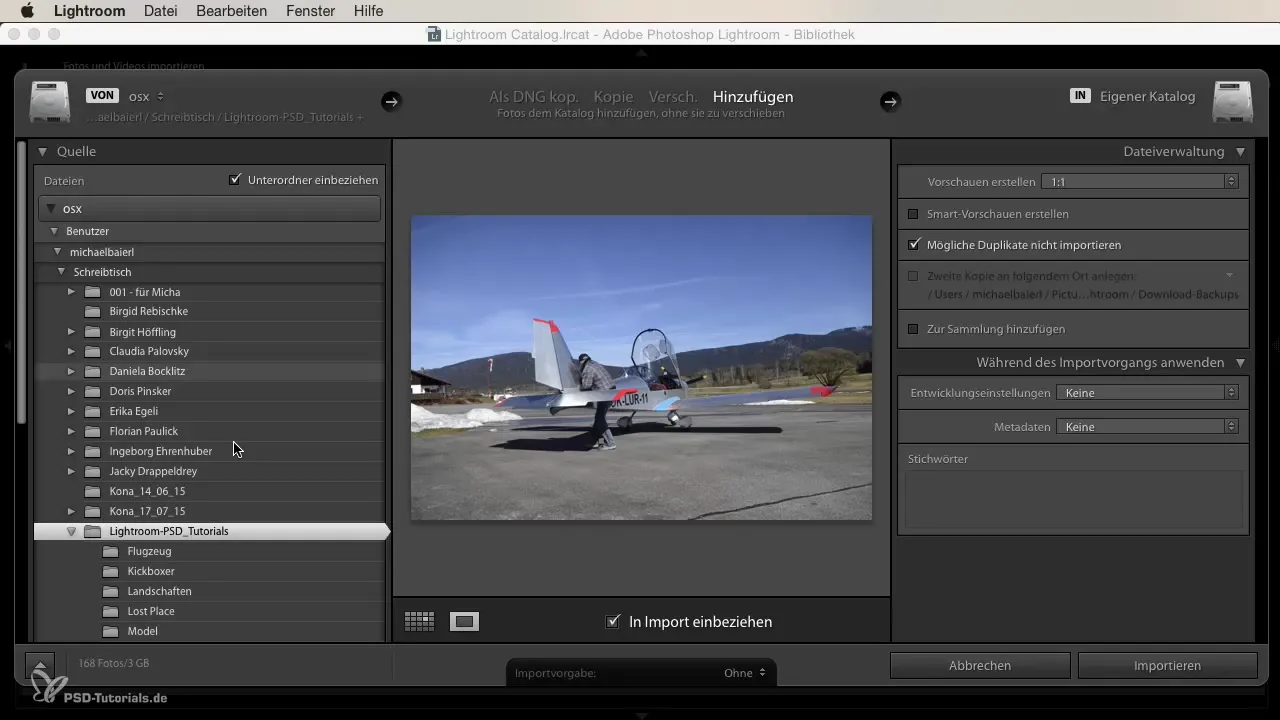
결론
Lightroom에 이미지를 Import하는 것은 초보자든 숙련된 전문가든 모든 사진작가에게 중요한 단계입니다. 올바른 카탈로그 설정과 체계적인 접근 방식을 통해 이미지를 보다 잘 조직할 수 있을 뿐만 아니라 Lightroom을 사용한 작업의 효율성을 크게 높일 수 있습니다. 중복, 컬렉션 및 미리 보기 옵션을 최대한 활용하여 작업 방식을 최적화하는 것을 잊지 마세요.
자주 묻는 질문
컬렉션과 카탈로그의 차이는 무엇인가요?컬렉션은 카탈로그 내에서 주제별로 구성된 이미지 모음입니다. 카탈로그는 모든 이미지와 그 편집 상태를 포함합니다.
Import 시 중복을 어떻게 피하나요?“가능한 중복을 Import하지 않음” 기능이 기본적으로 활성화되어 있어 이미 Import된 이미지를 다시 카탈로그에 추가하지 않도록 합니다.
미리 보기를 "1:1" 또는 "최소"로 설정해야 하나요?미리 보기를 "1:1"로 설정하는 것이 나중에 편집과 개발을 용이하게 하기 때문에 권장됩니다.
Import하는 동안 이미지를 정렬할 수 있나요?네, 촬영 시간이나 미디어 유형과 같은 다양한 기준에 따라 Import 전에 정렬할 수 있습니다.
이미지의 선명도를 평가하는 가장 좋은 방법은 무엇인가요?선명도를 평가하려면 전체 화면 모드에서 이미지를 보고 100%로 확대해야 합니다.


